
AutoCAD 2010 ユーザーにとって、フォント サイズの調整は、読みやすさと生産性を大幅に向上させることができるため、非常に重要です。フォント サイズをすばやく簡単に設定する方法をお探しの場合は、PHP エディター Baicao が提供するこの記事で詳細なガイドが提供されます。この記事では、フォント サイズを簡単に調整して AutoCAD 2010 のエクスペリエンスを最適化するためのさまざまな方法について説明します。デザインの効率を向上させるためにフォント サイズを設定する方法については、この記事を読んでください。
1. まず、コンピューターで CAD ソフトウェアを開き、下の文字 [A] のアイコンを選択します。タスクバーの [挿入] から [テキスト] を選択し、複数行のテキストを選択することもできます。
 2. クリックすると、マウスの後ろに[abc]の文字が表示されます。画面の空白部分をクリックして、テキスト入力ボックスをドラッグして拡大し、テキスト[ネットワーク]を入力します:
2. クリックすると、マウスの後ろに[abc]の文字が表示されます。画面の空白部分をクリックして、テキスト入力ボックスをドラッグして拡大し、テキスト[ネットワーク]を入力します:
 3. ここに[ネットワーク]を2つ入力します 入力後、テキストボックスの外側をクリックしてテキストの入力を完了します:
3. ここに[ネットワーク]を2つ入力します 入力後、テキストボックスの外側をクリックしてテキストの入力を完了します:
 4. テキストの位置でマウスを右クリックし、下部の[プロパティ]を選択し、次のダイアログ ボックスが表示されます:
4. テキストの位置でマウスを右クリックし、下部の[プロパティ]を選択し、次のダイアログ ボックスが表示されます:
 5. ダイアログ ボックスで [文字の高さ] を選択し、右側の数字をクリックして希望の文字の高さを入力し、Enter キーをクリックして確定し、このダイアログを閉じます。ボックス:
5. ダイアログ ボックスで [文字の高さ] を選択し、右側の数字をクリックして希望の文字の高さを入力し、Enter キーをクリックして確定し、このダイアログを閉じます。ボックス:
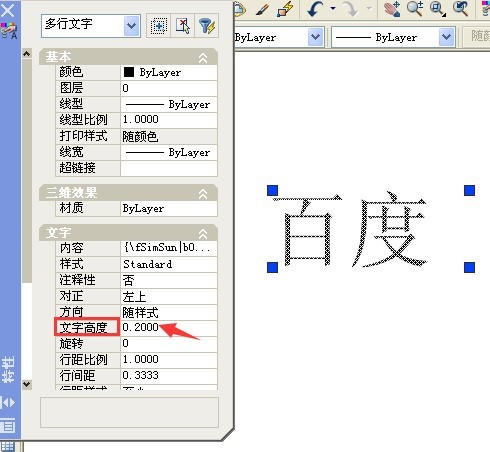 パス
パス
以上がautocad2010 でフォント サイズを設定する方法_autocad2010 でフォント サイズを設定する方法の詳細内容です。詳細については、PHP 中国語 Web サイトの他の関連記事を参照してください。